说起VT应该好多人不了解,VT是虚拟化技术,使用这种技术就可以使单CPU模拟多CPU并行使用,可以实现单机同时运行多操作系统 。别的高深的咱们也不多说了,就说些与咱们平时相接近的,现在有些软件只有app版本,app软件通常情况下只能安装在手机上面 。

文章插图
手机游戏现在好多人都喜欢玩,由于手机屏幕太小的原因,有好多用户都想给手机游戏安装到电脑上来玩,但是app软件是无法直接安装到电脑上的,如果想安装就得先给电脑上安装模拟器,安装模拟器以后就得开启电脑的VT虚拟化技术,电脑VT虚拟化技术开启以后就可以把手机app软件安装到电脑上面了,现在大家应该对VT有了初步的认识了吧?
那么我们怎么给电脑开启VT虚拟化技术呢?可按下面方法给电脑开启VT 。
具体方法/步骤(1)首先打开或重启电脑,开机后按Del键进入BIOS主界面 。
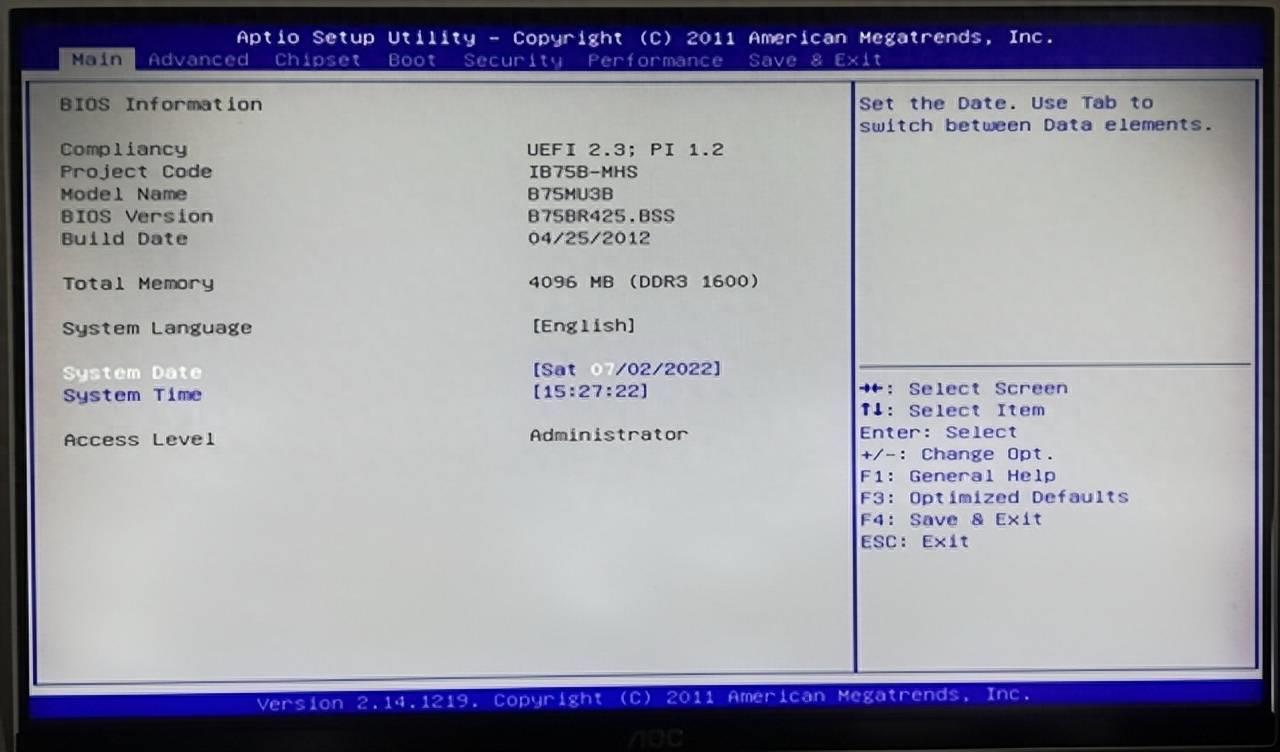
文章插图
(2)然后通过键盘上的左右键选择“advanced”选项 。
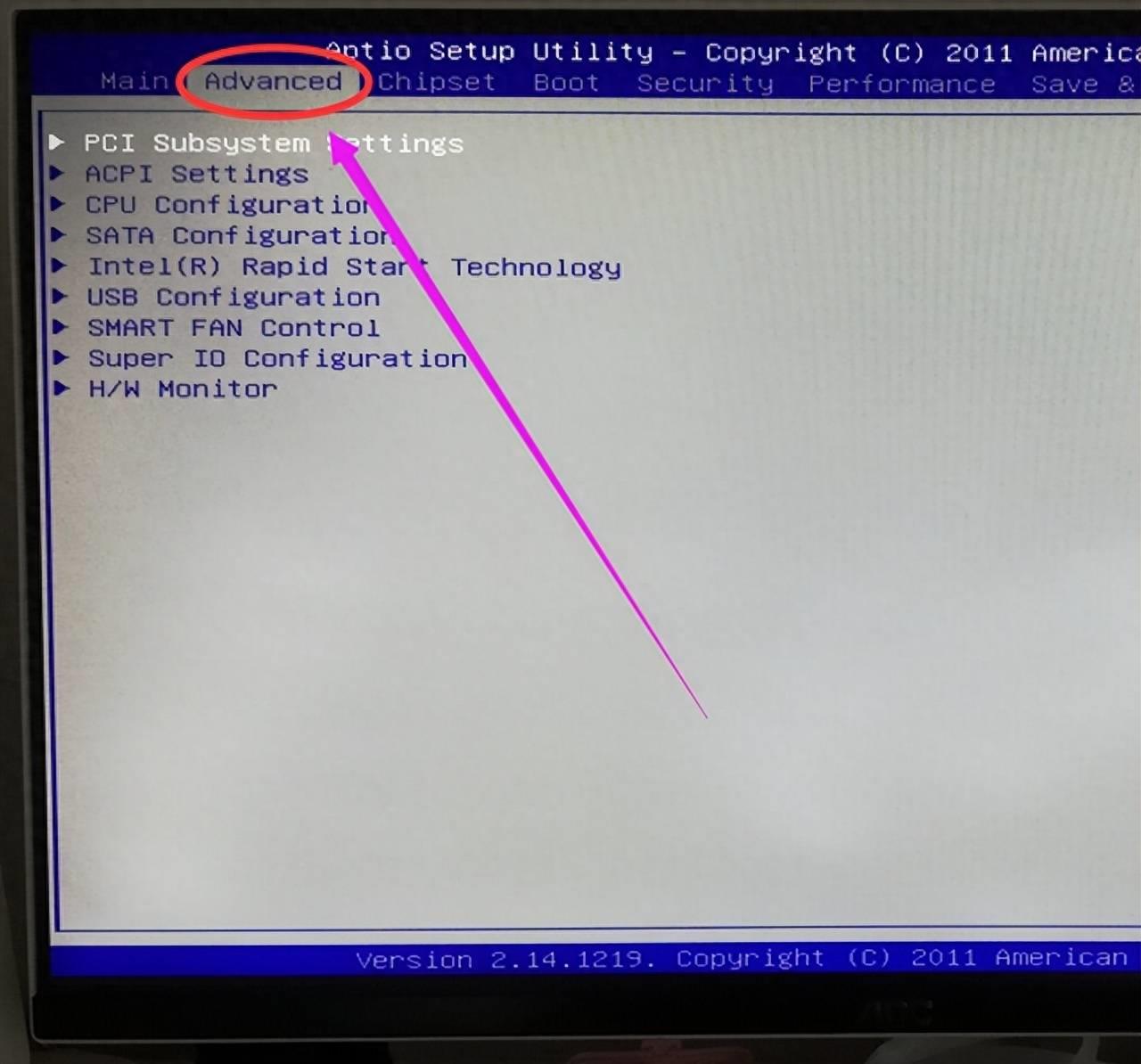
文章插图
(3)打开advanced以后,再通过键盘上的上下键选择“CPU Configuration”选项后,按下回车键 。
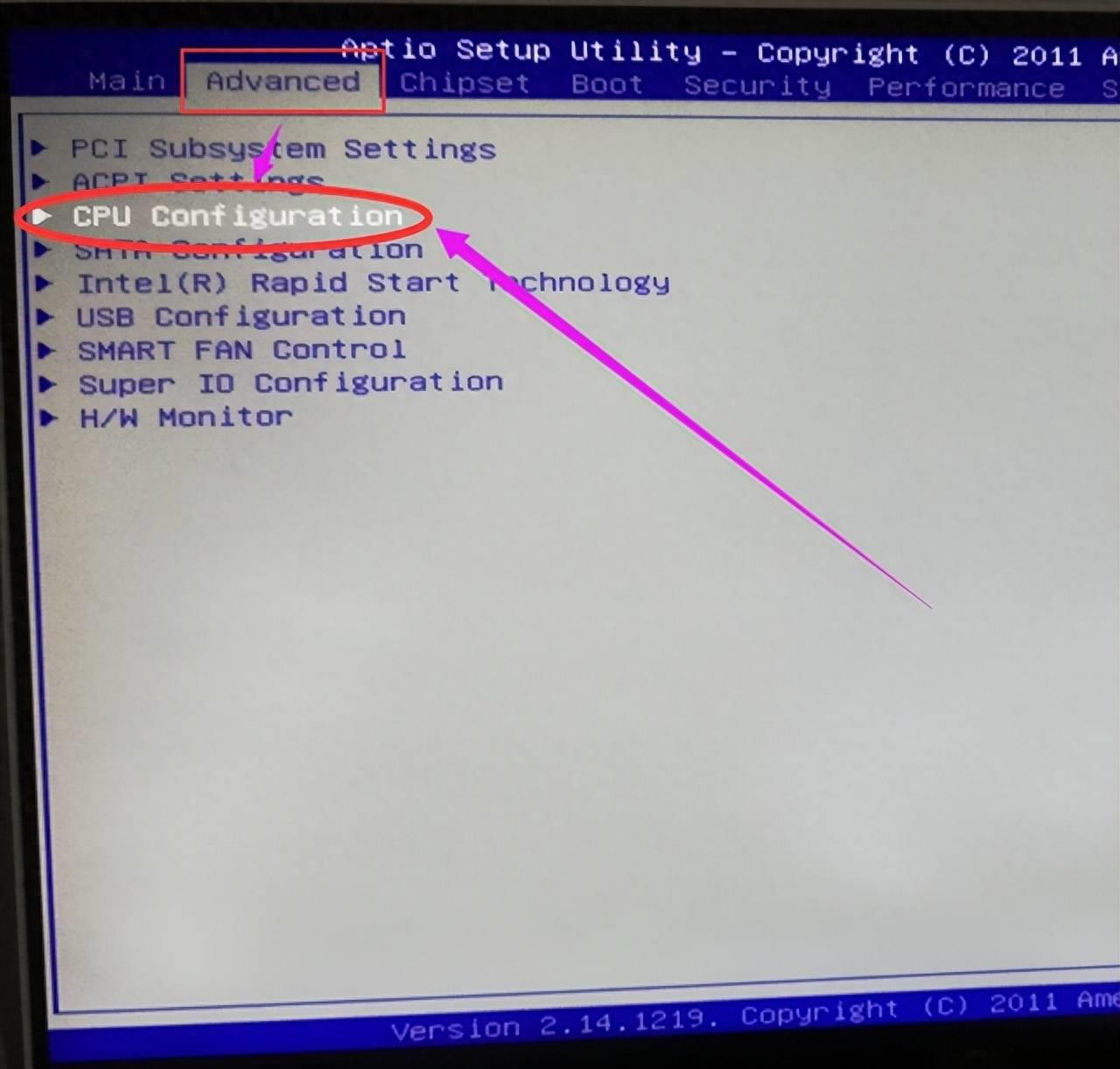
文章插图
(4)接着再用键盘上的上下键选择CPU Configuration下面的Intel(R) Virtualization Technology选项,再按键盘上的回车键 。
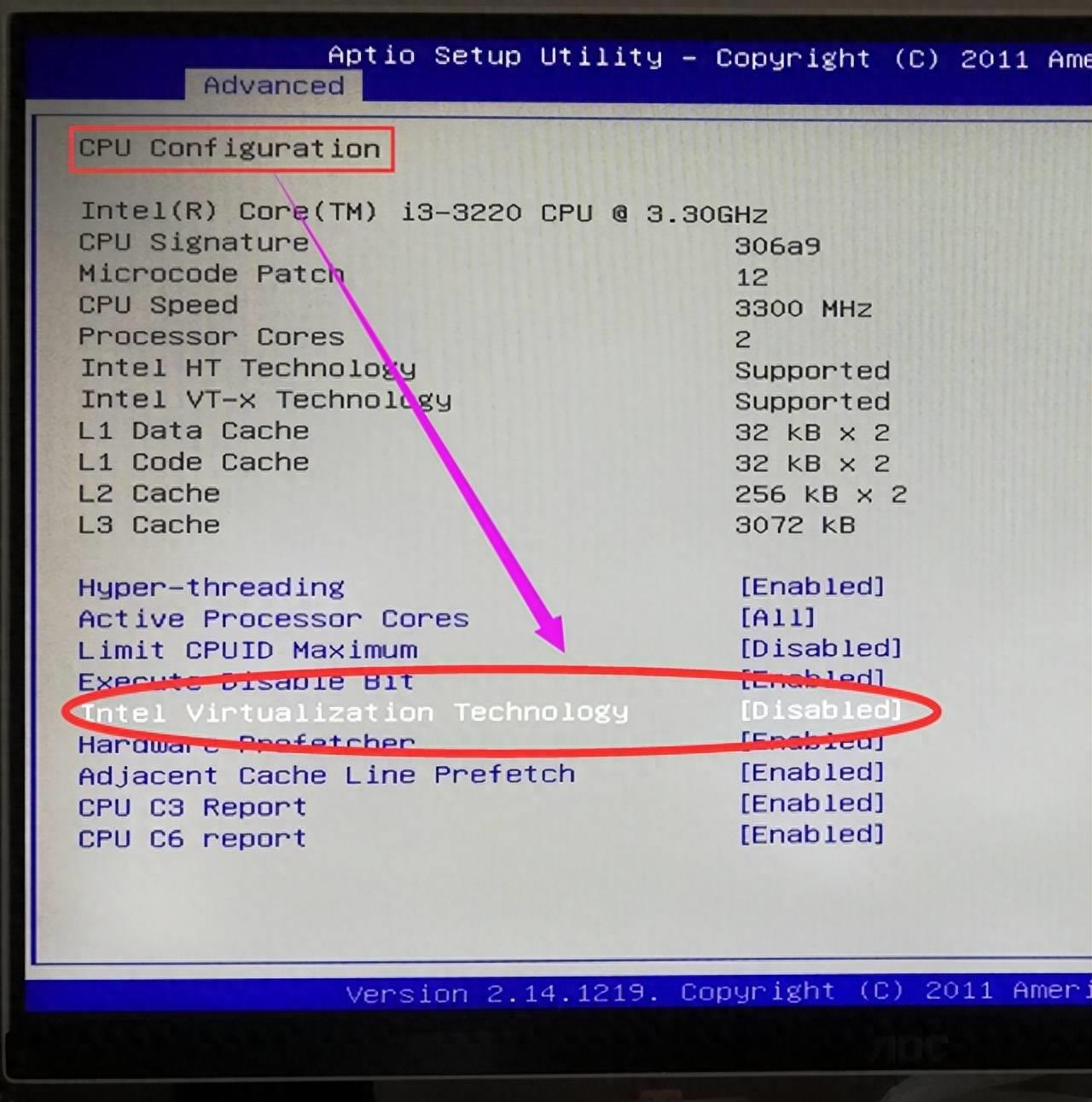
文章插图
(5)在弹出的菜单里面上下移动箭头,把“disabled”变成“enabled”之后再按下回车键 。
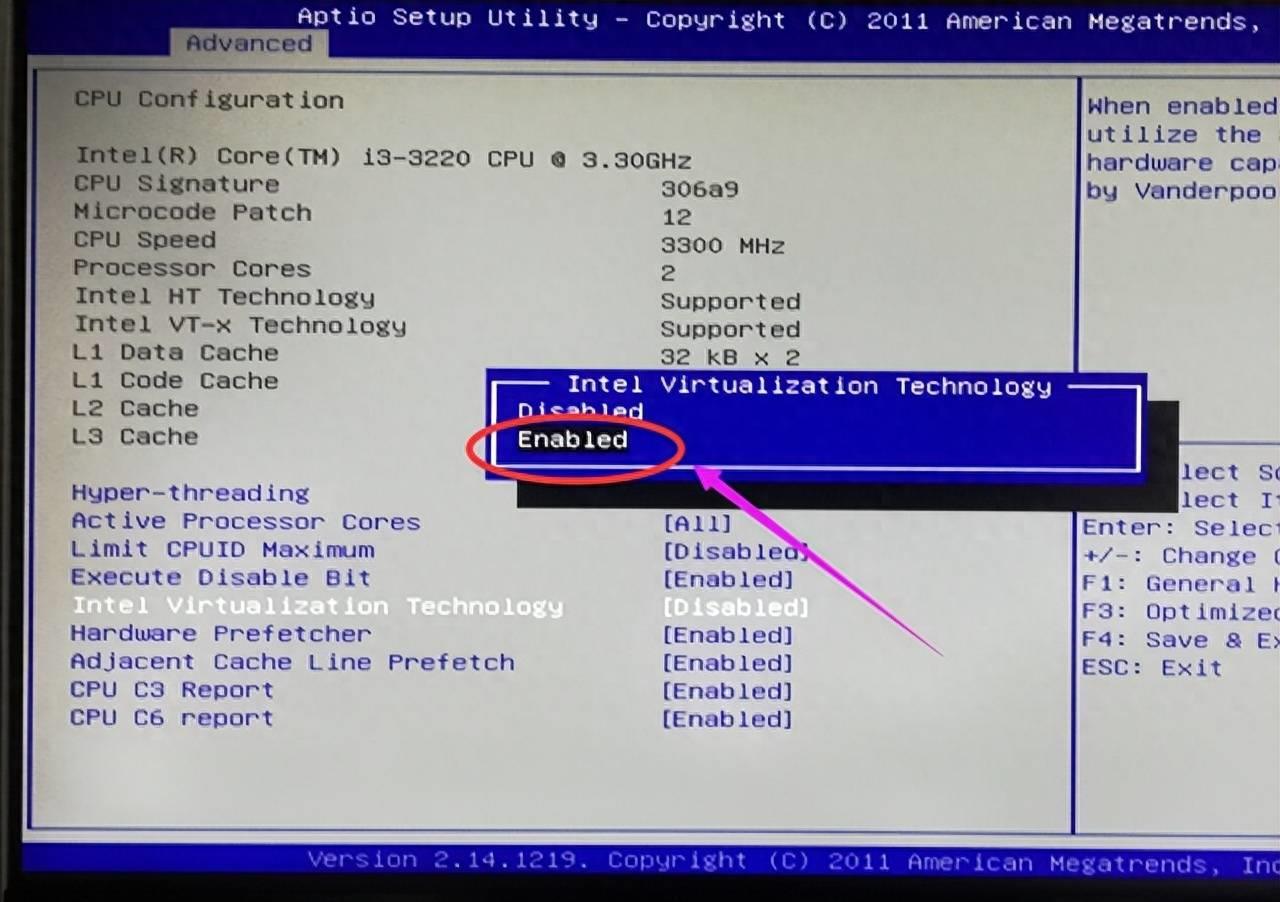
文章插图
(6)最后回到BIOS主界面后,再用键盘上的方向箭头键,向右选择“Save&Exit”选项,再向下选中“Save Changes and Reset”后,按下回车键保存退出重启电脑即可 。
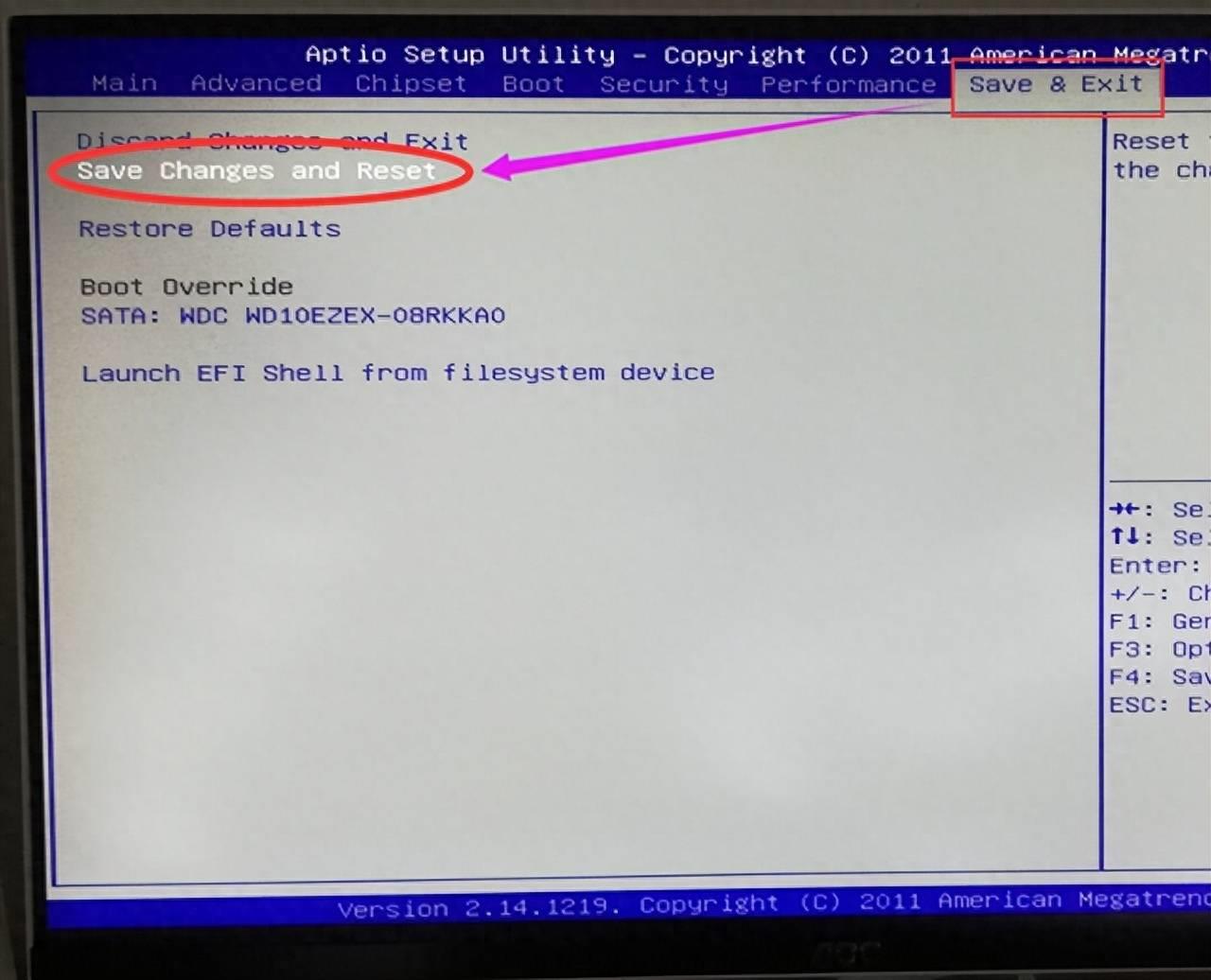
文章插图
注意事项(1)以上模拟演示电脑用的是映泰电脑主板,每个品牌的电脑主板BIOS里面显示可能会有所不同,不过最终都要找到Virtualization Technology这项来设置 。
【电脑如何开启vt虚拟化 打开vt虚拟化技术讲解】(2)这就是关于电脑怎么开启VT虚拟化技术的操作方法,不知道大家学会了吗?如果大家觉得这个经验分享对自己有用,别忘记了点关注收藏哦,这样以后再用时就不用再去查找了,再次感谢大家的关注 。
- ps中如何去白底变透明 图片抠图成透明底的办法
- 电脑录音怎么录内部声音的插件 windows内录音频的软件
- qq号丢了怎么重新申请注册 如何免费申请qq账号
- 什么品牌的笔记本电脑质量好 华为matebook14配置参数
- 大学生口碑好的笔记本电脑 2023年华硕笔记本推荐
- 家中路由器密码忘记如何连接 家里无线密码忘记了怎么办
- 键盘全没反应了按什么键 台式电脑键盘打不出字怎么办
- 游戏本锁屏密码怎么设置 笔记本电脑防盗锁怎么用
- 如何解决笔记本外接显卡冲突问题 华为核显笔记本能外接显卡吗
- 2023年建议买的平板 surface平板电脑怎么样
